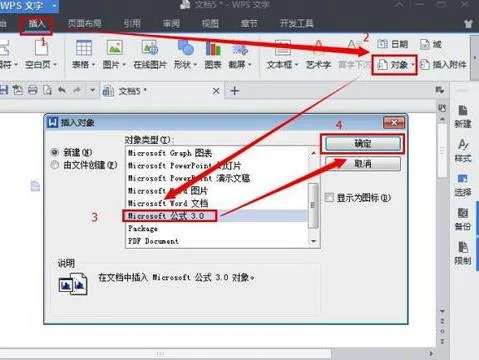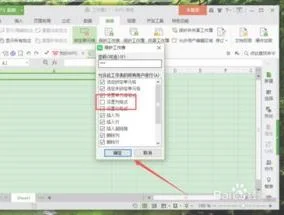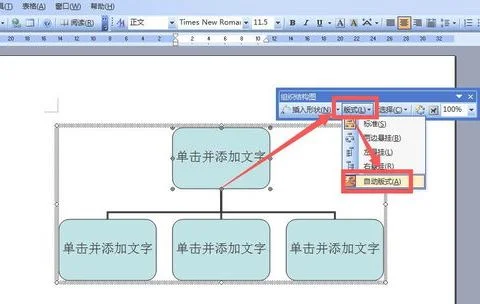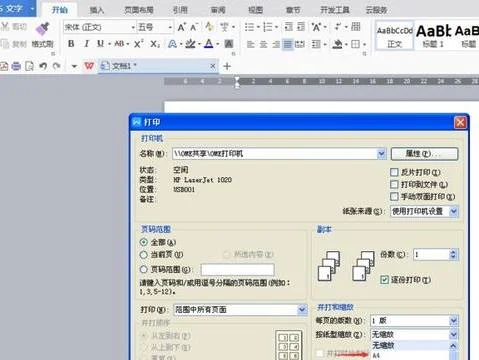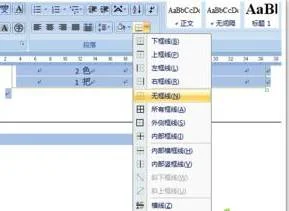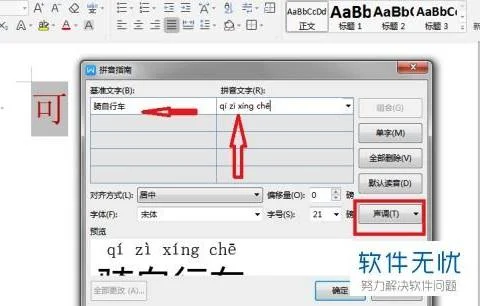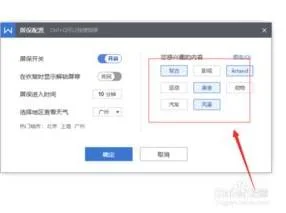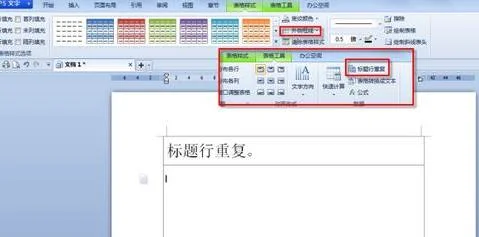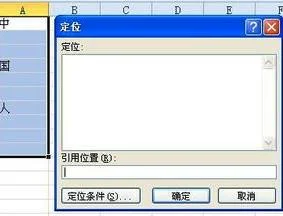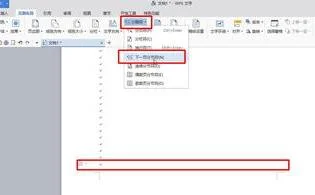1.WPS文字里怎样编辑公式
WPS文字里编辑公式的步骤如下:
1.先点击你想输入公式的地方,接着点击“插入”菜单下的“对象”——“对象”。
2.选择“公式 3.0”,点击“确定”打开公式编辑器。
3.点击“视图”,调整成400%或更大。这样公式中的数字、字母和符号会看起来大一些,操作方便一些。
4.点击你需要的公式,将鼠标移动到公式工具栏上可以看到关于这个公式的简单解释。
5.以开根号公式为例,插入后,会看到如图所示的界面,有两个虚线的矩形框,用鼠标点击它们,可以输入内容。
6.公式输入完毕,点击“文件”菜单下的“退出并返回到文档”就行了。这样就解决了WPS文字里编辑公式的问题了。
2.wps文字表格里编辑公式后怎么用法
WPS文字如果想要在表格里边插入公式,可以选中单元格,然后执行插入命令的公式,在公式编辑器里边编辑好,插入即可。
第一步,选中需要插入公式的单元格,点击插入---公式,如图所示。
第二步,在公式编辑器完成所需插入的公式内容,如图所示。
第三步,然后在表格里边对应的地方就会出现编辑的公式了。
3.在wps中公式编辑
我只知道WORD的```你可以使用office里面的公式编辑器,可以把所有的数学公式和其它公式进行编辑、录入。
比一般的word文档编辑麻烦些,但编辑出来的数学公式很规范,很漂亮。如果你的机子已经安装了office2003,只需要在word文档中,在“工具”-“自定义”-“命令”-“公式编辑器”。
具体可以参考下文,遗憾的是图片不能正常显示。OFFICE2000公式编辑器的使用 胡晶,河北广播电视大学学报,2004年第2期 摘要:Office公式编辑器不是Office默认安装组件,使用时需自定义安装。
公式编辑器使用中,添加公式编辑器工具按钮,预先设定其字体、字号、行距、间距等,可以提高工作效率和质量。关键词:公式编辑器;安装;使用;字体;字号;空格 近年来,Office2000公式编辑器能将数学公式和符号在计算机中进行比较满意的编辑,它已成为许多教师制作电子教案、制作CAI课件、编写(网上)教学辅导材料、编制试题等项工作中不可缺少的编辑工具。
然而,目前介绍这方面内容的资料和书籍较少,使得我们对这个软件的功能、使用方法等了解甚少。笔者根据多年使用公式编辑器的实践认为,增加对公式编辑器各项功能的了解,可以比较快捷地使用公式编辑器,提高工作效率和质量。
一、公式编辑器组件的安装与使用1.公式编辑器组件的安装 由于Office公式编辑器不是Office默认的安装组件,使用时须自定义安装。若已按“典型”方式安装了Office2000后,则需要单独自定义安装公式编辑器。
安装公式编辑器组件的方法是:插入Office2000光盘(或从网络上找到Office2000)并打开,顺序双击“setup” “添加或删除功能” “Office工具”前的“+” “公式编辑器” “从本机运行” “开始更新” “确定”。这样公式编辑器就安装成功了。
2.公式编辑器的使用 在安装公式编辑器后,如果在编辑的Word文档中需要插入数学公式,将光标放在需要插入公式的位置,调用公式编辑器。方法是:顺序双击菜单栏中的“插入” “对象” “新建” “Microsoft公式3.0”,就会出现公式编辑窗口(见图1)和“工具”工具栏(见图2)。
其中公式编辑窗口中的矩形框(见图3)用于录入或编辑数学公式,称为公式编辑区域。 图2 “公式”工具栏 图3 公式编辑区域 公式编辑区域随区域内录入的内容增多自动扩大。
公式编辑器的“公式”工具栏中有19个选项,每一项都有下拉菜单,几乎包括了所有数学符号和数学模板,基本上能够满足使用。第1行10个选项均为数学符号,如:关系符号、运算符号、修饰符号、逻辑符号、集合符号、箭头符号、希腊(大小写)字母;第2行9个选项均为数学模板,如:分式和根式模板、上下标模板、矩阵模板、求和模板、积分模板、底线和顶线模板等。
利用“公式”中的各种符号和模板可以编辑排版各式各样的表达式。如下面的三个表达式:可以分别在三个公式编辑区域内反复使用各种数学符号或数学模板得到。
当插入公式结束时,只需点击公式编辑区域以外的地方,就可以关闭公式编辑窗口,同时关闭“公式”工具栏。如果对已关闭编辑窗口的数学公式进行修改,只需选中所要修改的数学公式,再双击,可重新打开公式编辑窗口和“公式”工具栏,在编辑区域内修改已经编辑的内容或继续编辑其他内容。
3.公式编辑器工具按钮的设置 如果需要编辑一个Word文档,每次遇到数学公式,都需调用一次公式编辑器插入数学公式,其过程需要顺序点击“插入” “对象” “新建” “Microsoft公式3.0”。当编辑录入的文件比较大且包含数学公式比较多时,就会感到非常麻烦。
将公式编辑器自定义为工具按钮可以使插入数学公式时比较简单。方法是:在Word文档中,顺序点击“工具” “自定义” “命令(C)”,在“类别(G)”中点击“插入”,再在“命令(D)”中选中“ 公式编辑器”,将“ 公式编辑器”拖至Word文档的工具栏中。
这样,每次插入数学公式时,只需将光标放在所需插入的地方,在菜单栏中点击“ ”,就可以打开公式编辑窗口和“公式”工具栏。二、字体、字号、间距的统一性 由于公式编辑器是一个独立的组件,它的字体、字号及行距、间距等设置功能在公式编辑窗口内有一套独立的设定方法,所以在编辑录入文件之前,应先设定好全文(包括公式部分和非公式部分)的字体、字号、行距、间距等,然后再录入编辑。
否则,修改时需要逐一公式修改,非常麻烦。公式编辑器中的字体、字号、行距、间距等设定方法如下:1.字号的设定方法 进入公式编辑窗口,在菜单栏中点击“尺寸”,在其下拉菜单中点击“自定义(D)”出现“尺寸”的对话框(见图4)。
图4 “尺寸”对话框 “尺寸”对话框显示的尺寸都是默认的且以磅为单位的,它是西方人表示字号大小的一种方法,与我们通常中文字号表示方法不同,需要换算。例如,我们常用的小五号字近似为9磅,五号字近似为10.5磅,小四号字近似为12磅,四号字近似为14磅,三号字近似为16磅。
我们可以根据自己的需要重新设定。2.字体的设定方法 进入公式编辑窗口,在菜单栏中点击“样式”,在其下拉菜单中,点击“定义(。